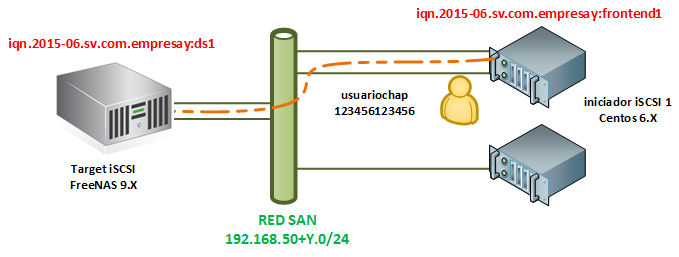
Guía de instalación de Centos 6.3 4
0.1 Verificar comunicación entre Datastore1 y Frontend1 15
0.2 Verificar la conexión a Internet 15
0.3 Verificar los discos recocidos del sistema operativo 15
Paso 1 – Instalación del cliente iSCSI 16
1.1 Instale el paquete iscsi-initiator-utils 16
1.2 Verifique que se haya instalado el paquete. 17
1.3 Defina el iqn del iniciador 17
Paso 2 – Edición del archivo de configuración 18
2.1 Sacar una copia del archivo de configuración 18
2.2 Edición de los parámetros de configuración 18
2.3 Activación / Desactivación temporal del inicio automático 18
2.4 Active el método de autenticación con CHAP 18
2.5 Defina las credenciales el usuario CHAP para el acceso al target 18
2.6 Active la función Discovery utilizando CHAP 18
2.7 Defina las credenciales del usuario Discovery 19
Paso 3 – Conectarse al Target 19
3.1 Iniciar el servicio initiator 19
3.2 Visualizar el iqn del target 19
3.3 Verificar el registro obtenido del target cosultado 19
3.4 Establecer conexión (login) con el target 21
3.6 Verificar los discos del target 22
3.7 Comprobar la base de datos de conexión 24
Paso 4 – Crear una partición tipo Linux con todo el espacio disponible 25
4.1 Ejecutar fdisk con compatibilidad de MSDOS 25
4.2 Indique que creará una ueva partición 25
4.3 Defina el tipo de partición 25
4.4 Defina el número de partición que creará 25
4.5 Defina el sector inicial 25
4.6 Defina el tipo de partición 26
4.7 Indique que es tipo Liux 26
4.8 Compruebe que se ha credo la partición /dev/sdb1 26
4.9 Escriba los cambios en la tabla de particiones 26
Paso 5 – Aplicar formateo a la partición /dev/sdb1 26
5.2 Verificar partición /dev/sdb1 27
Paso 6 – Montar partición en punto de montaje 28
6.2 Asignar permisos de propietario al usuario oneadmin 28
6.3 Verificar creación de punto de montaje 28
6.4 Montar partición manualmente para verificar funcionamiento 28
6.5 Verificar que se halla montado el sistema 28
6.6 Editar archivo /etc/fstab para montaje automático 29
Paso 7 – Crear archivos para verificar funcionamieto 29
Paso 8 – Proceso de desconexión de los discos 30
8.1 Verifique que no haya un proceso de escritura pendiente en los discos 30
8.3 Verifique que esté desmontado 30
8.4 Cierre la sesión del initiator 30
8.5 Verifique que los discos han desaparecido 30
8.6 Detenga el servicio initiator 30
8.7 Verifique que el servicio se detuvo 30
La EMPRESAY ha contratado los servicios profesionales de vuestro equipo de trabajo para realizar las siguientes tareas:
•Conectar y configurar un cliente iSCSI en un servidor cuyo nombre será frontend1 con el sistema operativo Centos con un portal iSCSI previamente configurado en el equipo datastore1 con FreeNAS
•Incrementar la seguridad de la conexión iSCSI utilizando el cifrado y autenticación CHAP.
•Utilizar el formato ext4 para las particiones detectadas en el initiator iSCSI
•Aplicar las opciones del cuadro No. 1 y 2
•Crear dos puntos de montaje para los LUN del portal previamente creado, los puntos de montaje estarán en: /var/lib/one/datastore/100 o /mnt/iscsi_lun1 y para el segundo: /var/lib/one/datastore/101 o /mnt/iscsi_lun2
•Configurar el archivo /etc/fstab para permitir el montaje automáticamente cada vez que se inicie el equipo Frontend1
En la Empresa Y se tienen las siguientes condiciones:
•Un router para la conexión a Internet y los servicios de red 192.168.50+Y.0 {MV router1}
•Un equipo físico para el Datastore1 con FreeNAS 9.X {MV Datastore1} con un portal y dos LUN compartidos según el cuadro 1
•Una red LAN de alta velocidad (1 GBps) para la SAN no administrable, {Red interna en Vbox o loopback MS}
•Un equipo físico para el cliente iSCSI con Centos 6.X (MV frontend1}
•El equipo del Datastore1 tiene dos tarjetas de red
•El equipo del Datastore1 tiene 4 Discos SCSI de 10GB y 10Krpm
•El equipo del iniciador (Frontend) tiene una tarjetas de red
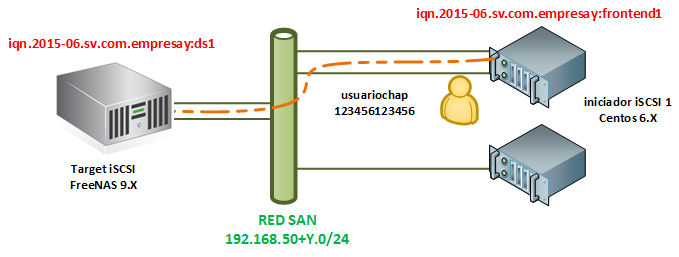
Figura 1 – Representación gráfica del cuadro 1 (elaboración propia)
1. Datos para el protocolo iSCSI |
|
IQN del servidor iSCSI |
iqn.2015-06.sv.com.empresay:ds1 |
IQN del cliente iSCSI |
iqn.2015-06.sv.com.empresay:frontend1 |
Tipo de cifrado para enlace (sesión) |
CHAP |
2. Datos de del portal (Datastore1 – FreeNAS) |
|
Nombre del portal de publicación |
miPortal01 |
Dirección del portal |
192.168.50+Y.2 |
Puerto de escucha |
3280 (estándar) |
Nombre del Target a conectar |
midestino01 |
Cuadro 1 – Información para el protocolo iSCSI
3. Datos para el initiator |
||
Configuración de inicio |
None (solo para la guía) y en la vida real: automatic |
|
Tipo de autenticación Discovery |
CHAP |
|
Usuario para función Discovery |
usuariochap |
|
Contraseña usuario Discovery |
123456123456 |
|
Usuario acceso a target |
usuariochap |
|
Contraseña usuario a target |
123456123456 |
|
Tipo de autenticación al target |
CHAP |
|
4. Medios a compartir |
||
Nombre de dispositivo |
/dev/sdb |
/dev/sdc |
Nombre de la partición |
/dev/sdb1 |
/dev/sdc1 |
Tipo de partición |
Primaria |
Primaria |
Tipo de sistema de archivos |
ext4 |
ext4 |
Tamaño del PV |
+/- 8 GB |
+/- 6 GB |
Tamaño de bloque |
512 K |
1024 K |
Punto de montaje, se puede utilizar cualquiera de los directorios |
/mnt/iscsi_lun1 /var/lib/one/datastores/100 |
/mnt/iscsi_lun2 /var/lib/one/datastores/100 |
Comentario: |
LUN para MV ejecutándose |
LUN para las imágenes originales |
5. Opciones de arranque automático de disco |
||
Nombre de la partición |
/dev/sdb1 |
/dev/sdc1 |
Punto de montaje |
/mnt/iscsi_lun1 |
/mnt/iscsi_lun2 |
Tipo de sistema de archivos |
ext4 |
ext4 |
Opciones de arranque |
defaults,_netdev |
defaults,_netdev |
Tipo de arranque |
0 0 |
0 0 |
Cuadro 2 – Información configuración de iniciador y configuración particiones
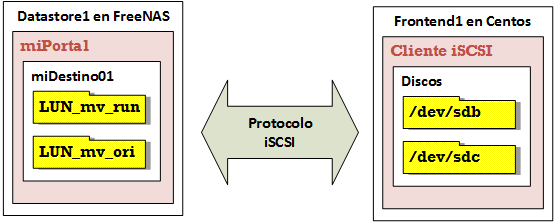
Figura 2 – Representación gráfica del cuadro 2 (elaboración propia)
Debido a que este es un proceso muy mecánico solo les muestro las pantallas para instalar Centos 6.3 con la información más relevante
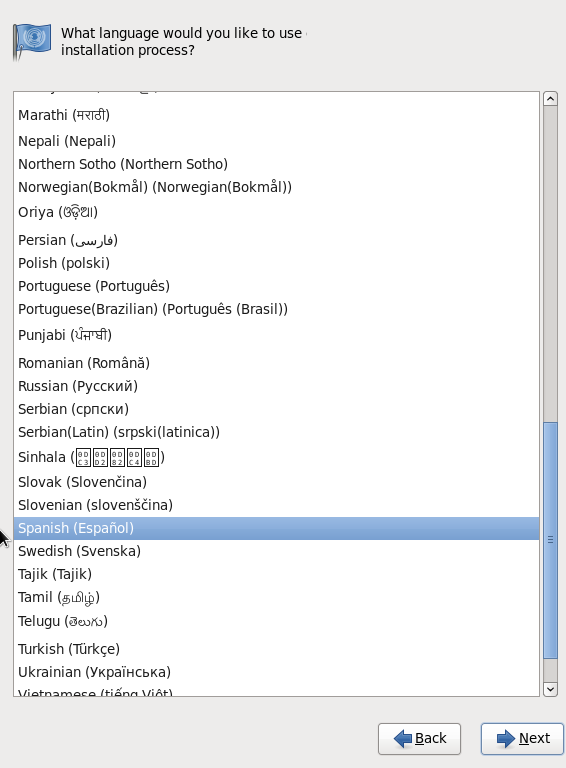
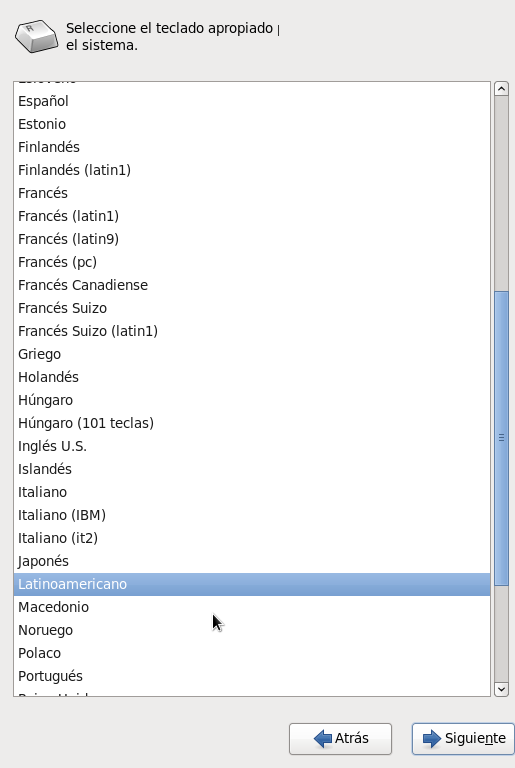
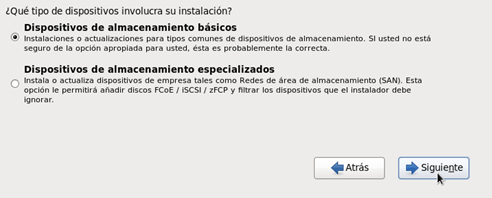
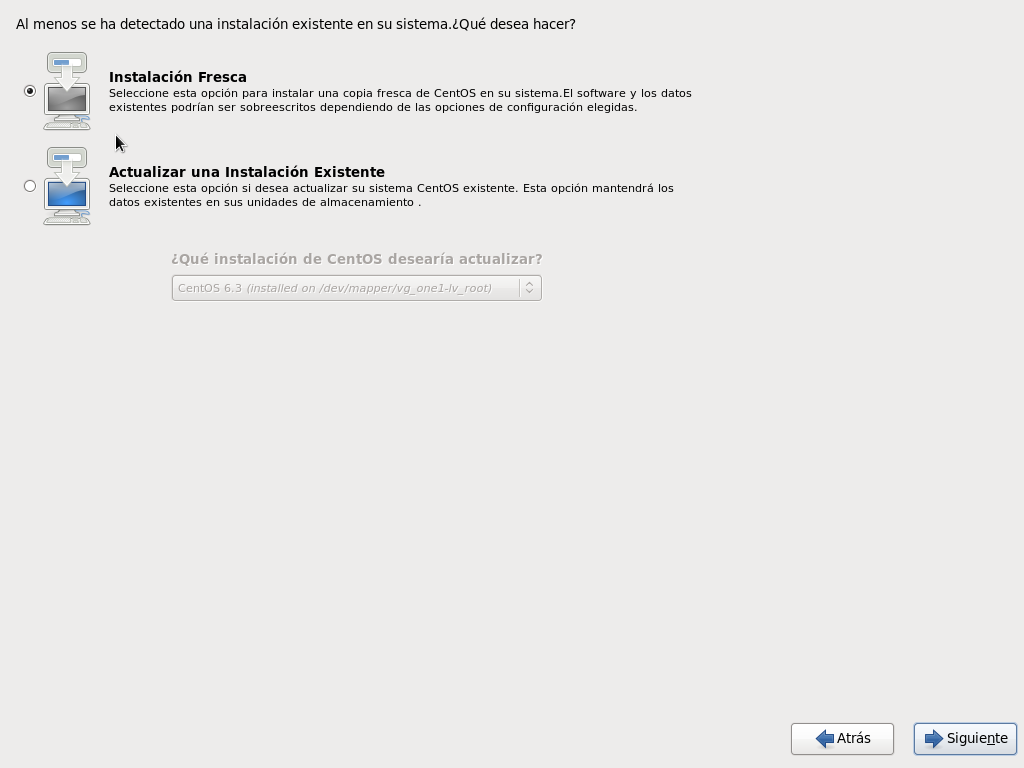
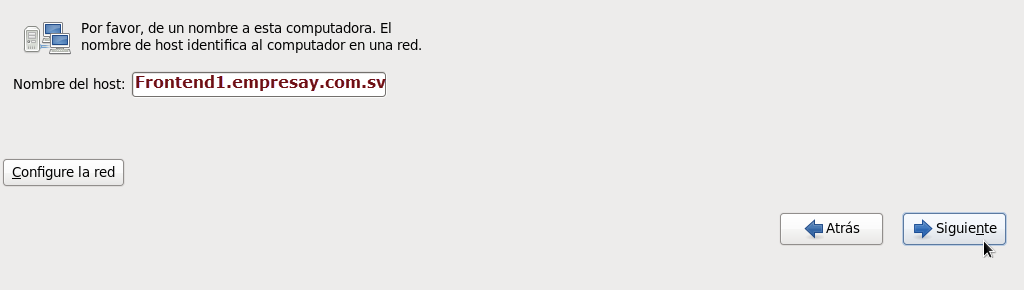
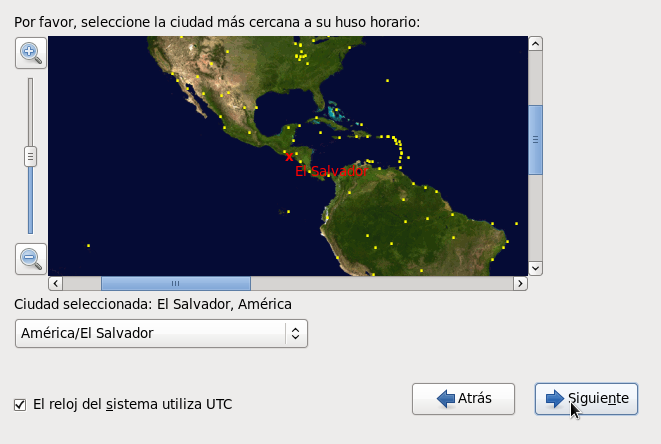
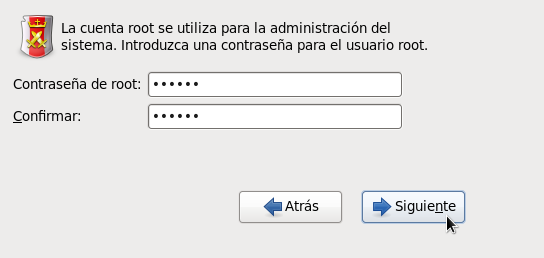
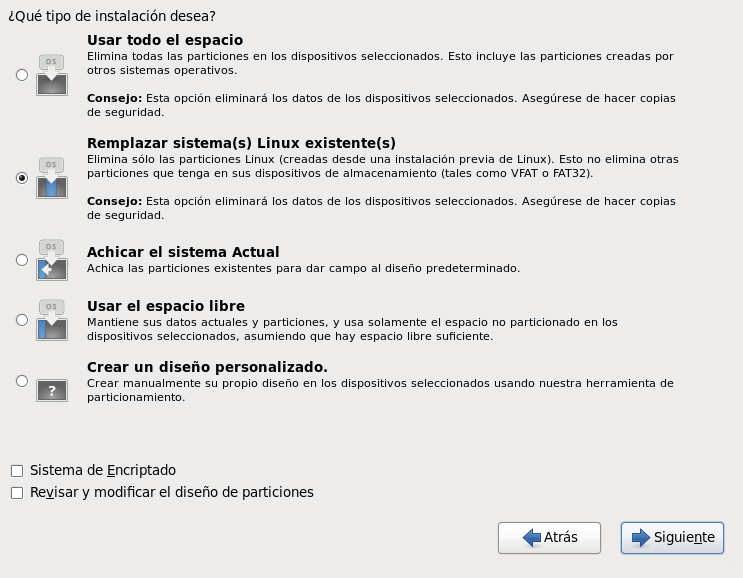
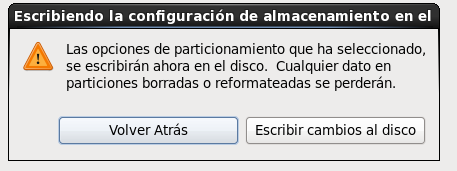
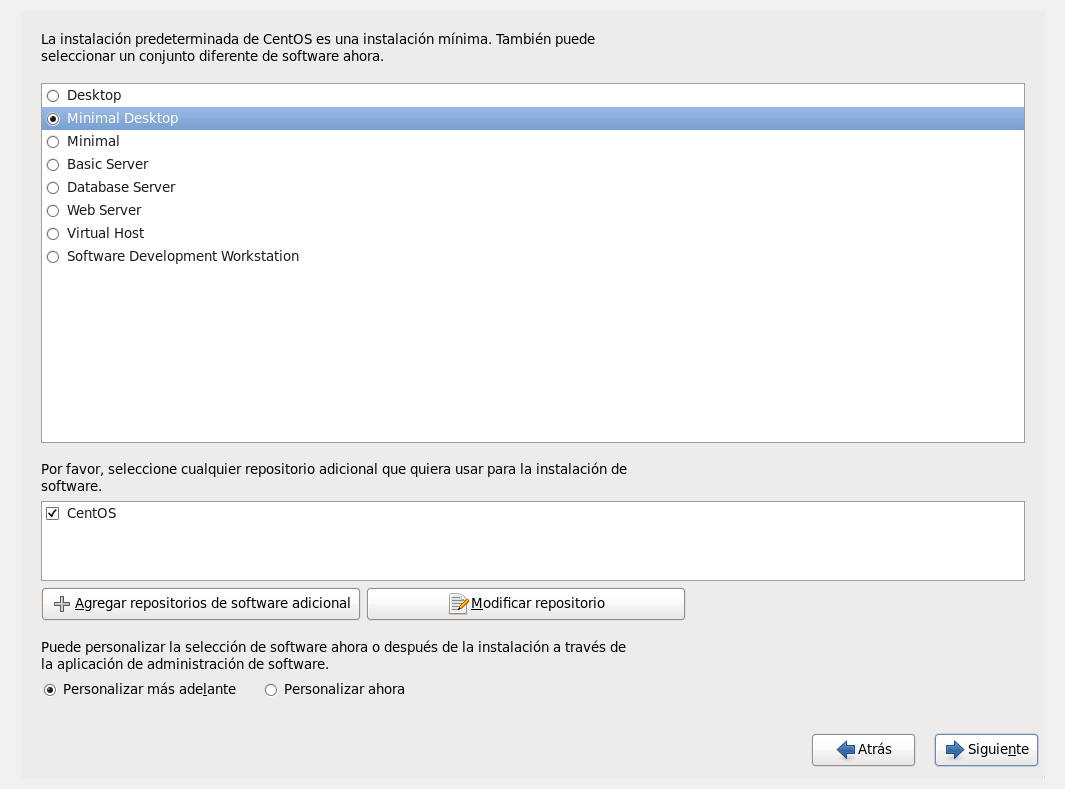
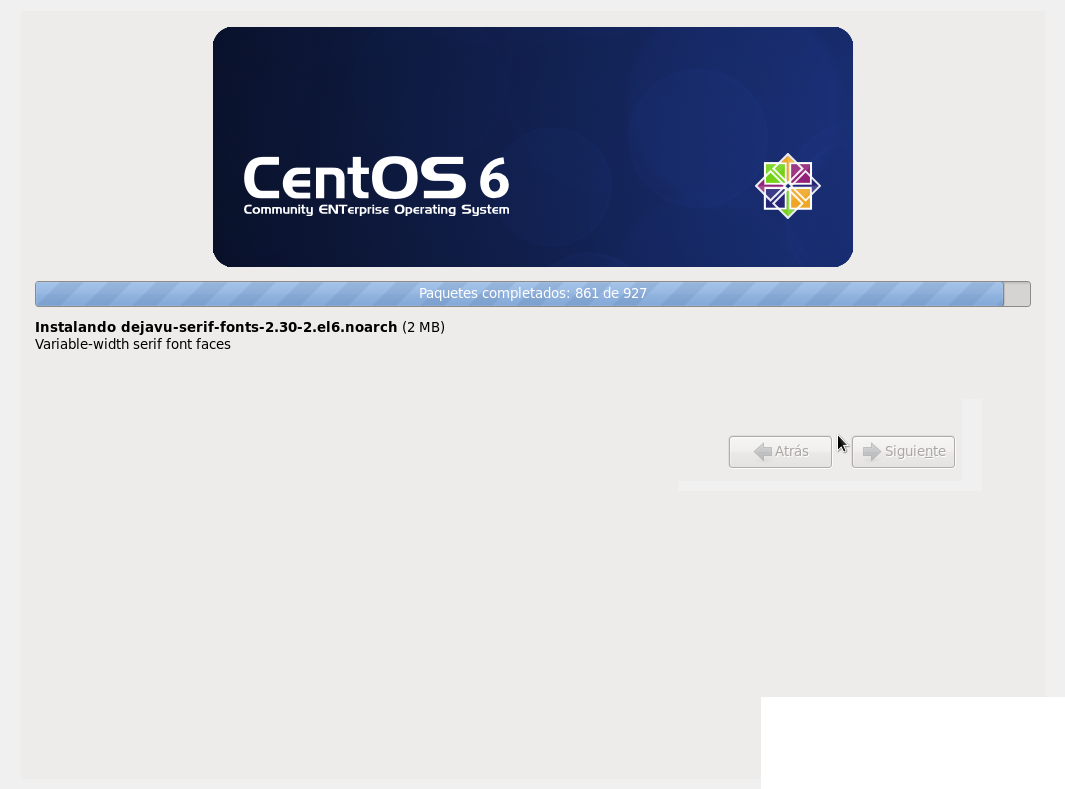
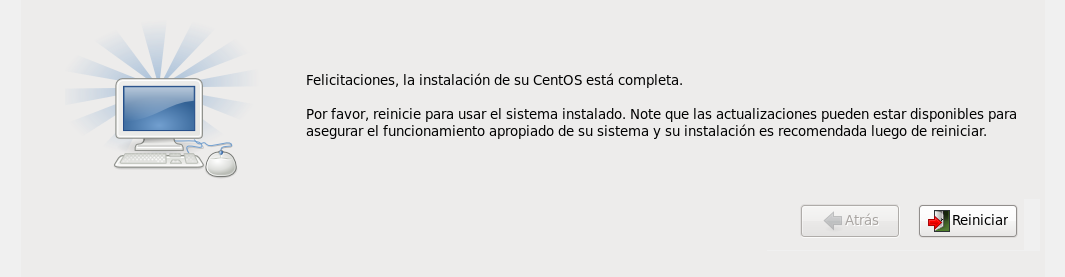
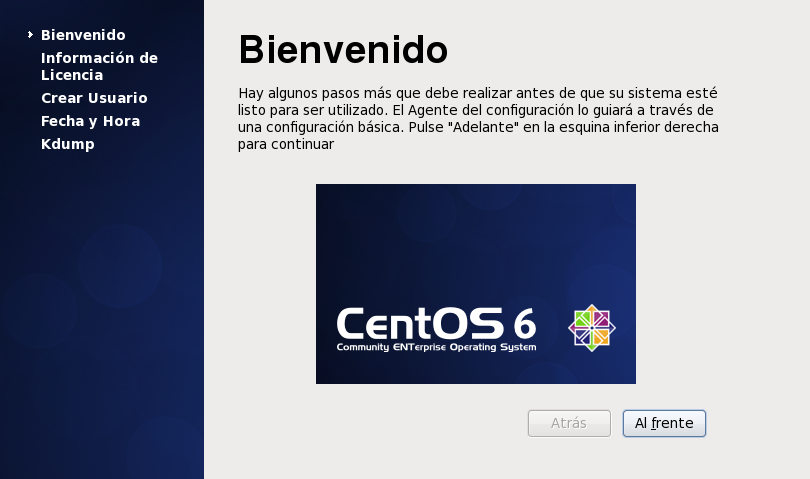
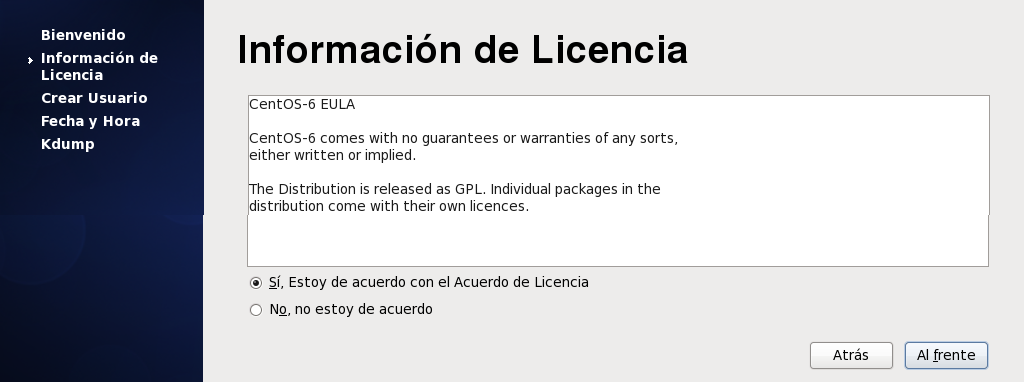
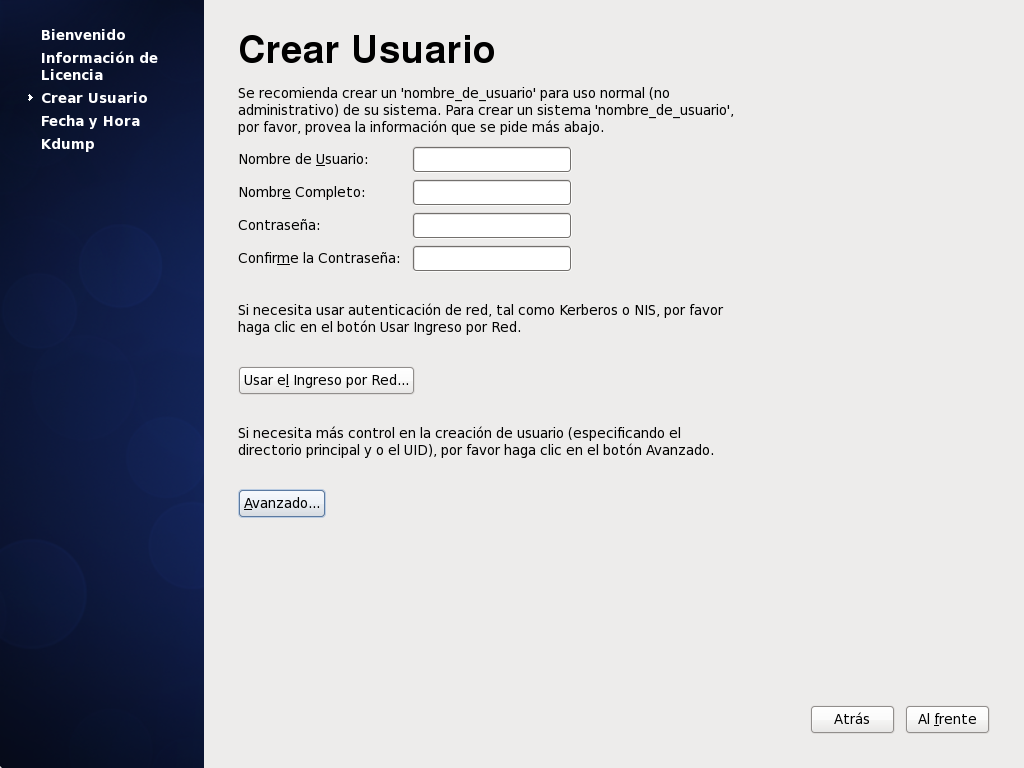
Dar clic en Avanzado
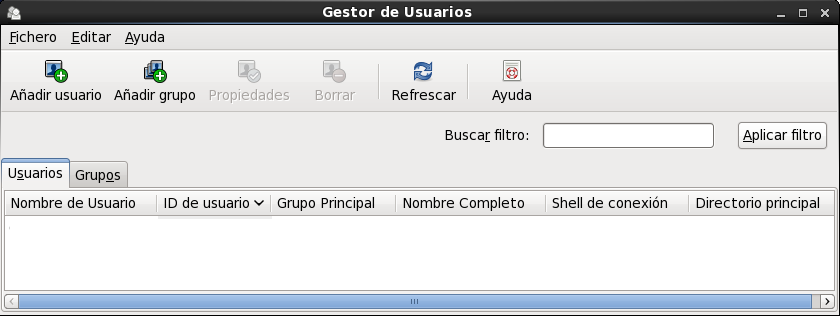
Dar un clic en el botón “Añadir usuario”
Completar el cuadro

Cerrar pantalla del Gestor de Usuarios
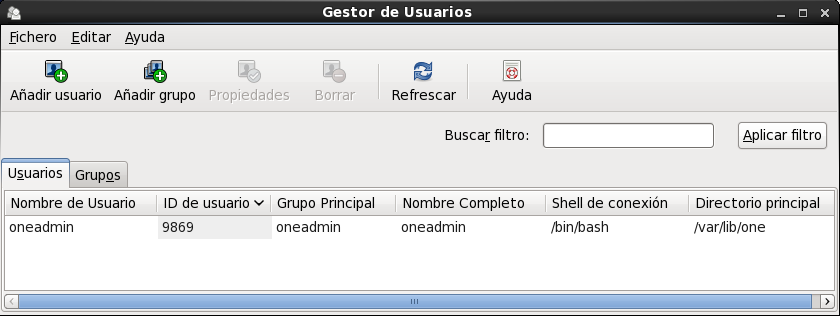
Sincroizar fecha y hora por la red
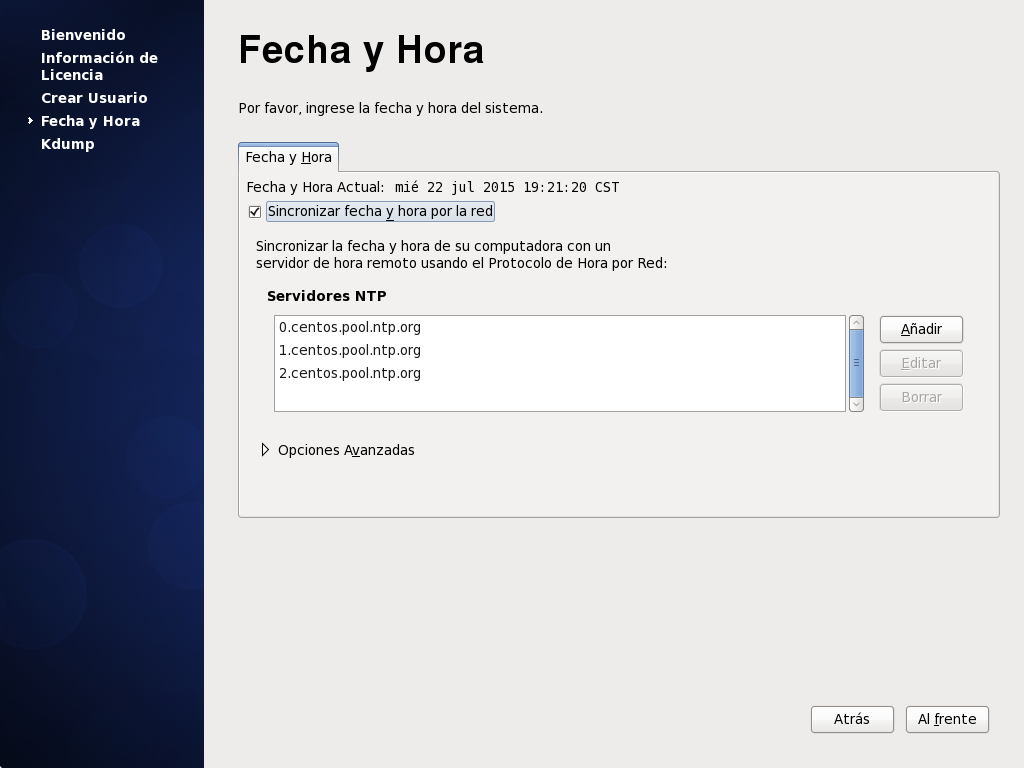
Configurar Kdump
Darle “Al frente”
Ingresar
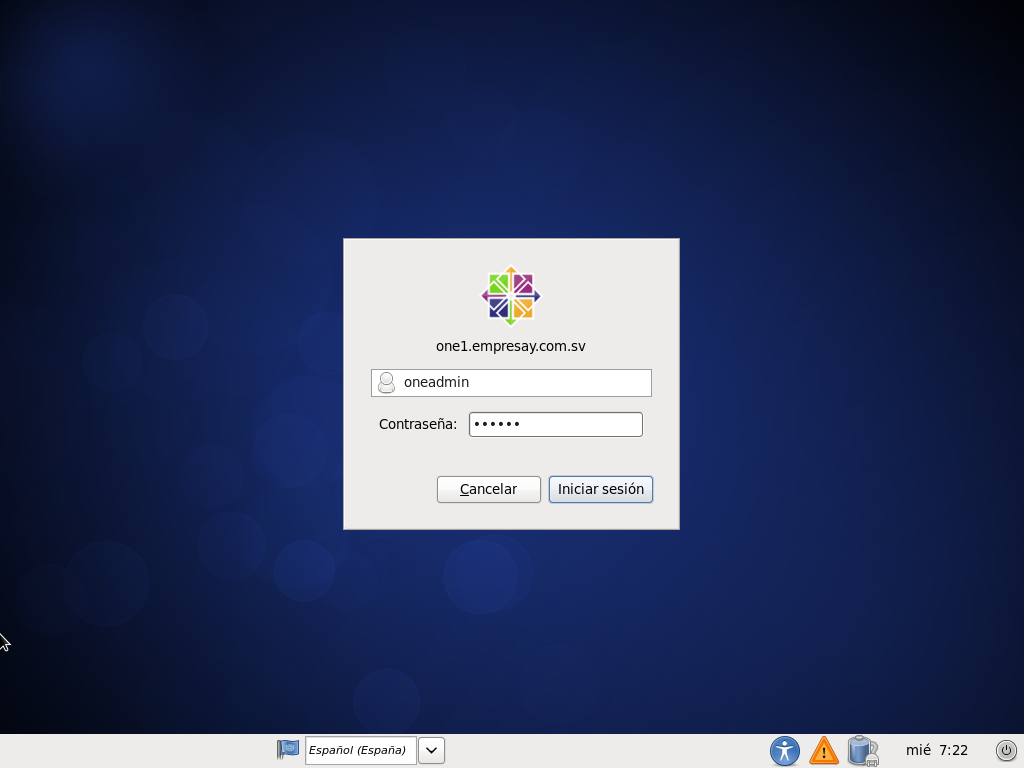
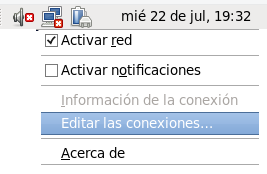
Seleccione la NIC
Dar clic en botón “Editar”
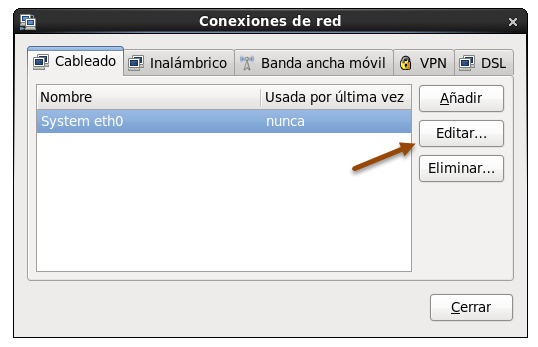

Pruebe la comunicación hacia la red e Internet instalando los siguientes programas:
•mc: Es un Administrador de discos que trae el editor mcedit
•gnome-disk-utility : Herramienta gráfica para GNOME que permite administrar los discos del equipo.
yum install mc
Para iniciar en runlevel 3, (Consola sin escritorio)
Editar el archivo /etc/inittab y sustituir el 5 por 3
CNota: Si tiene problemas para la consola puede utilizar los comandos de configuración de Centos
Comandos de ayuda
•system-config-authentication
•system-config-date
•system-config-firewall-tui
•system-config-keyboard
•system-config-network
•system-config-network-cmd
•system-config-network-tui
•system-config-users
•system-setup-keyboard
CNota: Si utiliza la máquina virtual provista para el laboratorio la primera vez que se enciende se creará una MAC
Nota: es recomendable tener instalado: mc, gedit, gnome-disk-utility (y las librerías que pida)
[root@frontend1]# ping -c 5 192.168.50.1
PING 192.168.50+Y.2 (192.168.50+Y.2) 56(84) bytes of data.
64 bytes from 192.168.50+Y.2: icmp_seq=1 ttl=64 time=0.322 ms
64 bytes from 192.168.50+Y.2: icmp_seq=2 ttl=64 time=1.96 ms
64 bytes from 192.168.50+Y.2: icmp_seq=3 ttl=64 time=1.09 ms
64 bytes from 192.168.50+Y.2: icmp_seq=4 ttl=64 time=0.265 ms
64 bytes from 192.168.50+Y.2: icmp_seq=5 ttl=64 time=1.80 ms
--- 192.168.50+Y.2: ping statistics ---
5 packets transmitted, 5 received, 0% packet loss, time 4007ms
rtt min/avg/max/mdev = 0.265/1.090/1.969/0.714 ms
[root@datastore1] ~# ping -c 5 192.168.50+Y.3
PING 192.168.50+Y.3 (192.168.50+Y.3): 56 data bytes
64 bytes from 192.168.50+Y.3: icmp_seq=0 ttl=64 time=0.232 ms
64 bytes from 192.168.50+Y.3: icmp_seq=1 ttl=64 time=0.570 ms
64 bytes from 192.168.50+Y.3: icmp_seq=2 ttl=64 time=1.150 ms
64 bytes from 192.168.50+Y.3: icmp_seq=3 ttl=64 time=1.926 ms
64 bytes from 192.168.50+Y.3: icmp_seq=4 ttl=64 time=0.646 ms
--- 192.168.50+Y.3 ping statistics ---
5 packets transmitted, 5 packets received, 0.0% packet loss
round-trip min/avg/max/stddev = 0.232/0.905/1.926/0.589 ms
Tenga en cuenta que de forma predeterminada Centos utiliza un VG (Volume Grup) con LVM
Digite en una línea el siguiente comando
[root@frontend1 ~]# fdisk -l
Disco /dev/sda: 8589 MB, 8589934592 bytes
255 heads, 63 sectors/track, 1044 cylinders
Units = cilindros of 16065 * 512 = 8225280 bytes
Sector size (logical/physical): 512 bytes / 512 bytes
I/O size (minimum/optimal): 512 bytes / 512 bytes
Disk identifier: 0x00099d94
Disposit. Inicio Comienzo Fin Bloques Id Sistema
/dev/sda1 * 1 64 512000 83 Linux
La partición 1 no termina en un límite de cilindro.
/dev/sda2 64 1045 7875584 8e Linux LVM
Disco /dev/mapper/vg_one1-lv_root: 5947 MB, 5947523072 bytes
255 heads, 63 sectors/track, 723 cylinders
Units = cilindros of 16065 * 512 = 8225280 bytes
Sector size (logical/physical): 512 bytes / 512 bytes
I/O size (minimum/optimal): 512 bytes / 512 bytes
Disk identifier: 0x00000000
Disco /dev/mapper/vg_one1-lv_swap: 2113 MB, 2113929216 bytes
255 heads, 63 sectors/track, 257 cylinders
Units = cilindros of 16065 * 512 = 8225280 bytes
Sector size (logical/physical): 512 bytes / 512 bytes
I/O size (minimum/optimal): 512 bytes / 512 bytes
Disk identifier: 0x00000000
El nombre del cliente es install iscsi-initiator-utils y puede instalarse ya sea gráficamente o por comandos.
Digite en una línea el siguiente comando:
[root@frontend1 ~]# yum install iscsi-initiator-utils
Loaded plugins: fastestmirror, refresh-packagekit, security
Loading mirror speeds from cached hostfile
* base: centos-mirror.jchost.net
* extras: mirror.cisp.com
* updates: centos.sonn.com
Setting up Install Process
Resolving Dependencies
--> Running transaction check
---> Package iscsi-initiator-utils.x86_64 0:6.2.0.873-13.el6 will be installed
--> Finished Dependency Resolution
Dependencies Resolved
==================================================================================
Package Arch Version Repository Size
==================================================================================
Installing: iscsi-initiator-utils x86_64 6.2.0.873-13.el6 base 719 k
Transaction Summary
==================================================================================
Install 1 Package(s)
Total download size: 719 k
Installed size: 2.4 M
Is this ok [y/N]: y
Downloading Packages:
iscsi-initiator-utils-6.2.0.873-13.el6.x86_64.rpm | 719 kB 00:04
Running rpm_check_debug
Running Transaction Test
Transaction Test Succeeded
Running Transaction
Installing:iscsi-initiator-utils-6.2.0.873-13.el6.x86_64 1/1
Verifying: iscsi-initiator-utils-6.2.0.873-13.el6.x86_64 1/1
Installed:
iscsi-initiator-utils.x86_64 0:6.2.0.873-13.el6
Complete!
Digite en una línea el siguiente comando:
[root@frontend1 ~]# yum info iscsi-initiator-utils
Loaded plugins: fastestmirror, refresh-packagekit, security
Loading mirror speeds from cached hostfile
* base: centos-mirror.jchost.net
* extras: mirror.cisp.com
* updates: centos.sonn.com
Installed Packages
Name : iscsi-initiator-utils
Arch : x86_64
Version : 6.2.0.873
Release : 13.el6
Size : 2.4 M
Repo : installed
From repo : base
Summary : iSCSI daemon and utility programs
URL : http://www.open-iscsi.org
License : GPLv2+
Description : The iscsi package provides the server daemon for the iSCSI
: protocol, as well as the utility programs used to manage it. iSCSI
: is a protocol for distributed disk access using SCSI commands sent
: over Internet Protocol networks.
Al instalarse el paquete se instala el binario iscsi, cuyas opciones son:
•service iscsi start -> iniciar el servicio
•service iscsi stop -> detener el servicio
•service iscsi reload -> cargar la configuración del archivo /etc/iscsi/iscsi.conf
•service iscsi restart -> reiniciar el servicio
Escriba el nombre en el archivo /etc/iscsi/initiatorname.iscsi
Para la edición puede utilizar: nano, mcedit o vi.
[root@frontend1 ~]# nano /etc/iscsi/initiatorname.iscsi
InitiatorName=iqn.2015-07.sv.com.empresay:frontend1
Digitar en una línea el siguiente comando:
[root@frontend1 ~]# cp /etc/iscsi/iscsid.conf /etc/iscsi/iscsid.conf.ori
Digitar en una línea el siguiente comando:
[root@frontend1 ~]# mcedit /etc/iscsi/iscsid.conf
Para efectos de la conexión inicial se puede desactivar que el iniciador cargue con el arranque del sistema. En la vida real debe quedar automático, así que si el frontend1 tiene la opción automática, significa que el datastore1 debe estar configurado correctamente y previamente encendido.
Nota: En la guía se utilizará la conexión automática.
Con cuidado edite el archivo /etc/iscsi/iscsid.conf
Buscar y descomentar la siguiente línea (si será automático, si se hará manual hay que dejarlo comentado)
node.startup = automatic
Buscar y descomentar la siguiente línea
# *************
# CHAP Settings
# *************
# To enable CHAP authentication set node.session.auth.authmethod
# to CHAP. The default is None.
node.session.auth.authmethod = CHAP
Buscar, descomentar y editar las siguientes líneas
# To set a CHAP username and password for initiator
# authentication by the target(s), uncomment the following lines:
node.session.auth.username = usuariochap
node.session.auth.password = 123456123456
Buscar y descomentar la siguiente línea
# To enable CHAP authentication for a discovery session to the target
# set discovery.sendtargets.auth.authmethod to CHAP. The default is None.
discovery.sendtargets.auth.authmethod = CHAP
Buscar, descomentar y editar las siguientes líneas
# To set a discovery session CHAP username and password for the initiator
# authentication by the target(s), uncomment the following lines:
discovery.sendtargets.auth.username = usuariochap
discovery.sendtargets.auth.password = 123456123456
Si utiliza mcedit, presione la tecla F2 para guardar
Y F10 para salir del editor
Digite en una línea el siguiente comando:
[root@frontend1 ~]# service iscsid start
Ejecute el siguiente comando en una sola línea:
[root@frontend1 ~]# iscsiadm -m discovery -t sendtargets -p 192.168.50+Y.2
192.168.50+Y.2:3260,-1 iqn.2015-06.sv.com.empresay:ds1:midestino01
Si tiene un error en las credenciales aparecerá el siguiente mensaje:
iscsiadm: Login failed to authenticate with target
iscsiadm: discovery login to 192.168.50+Y.2 rejected: initiator failed authorization
Ejecute el siguiente comando en una sola línea
[root@frontend1 ~]# iscsiadm --mode discoverydb --type sendtargets --portal 192.168.50+Y.2
# BEGIN RECORD 6.2.0-873.13.el6
discovery.startup = manual
discovery.type = sendtargets
discovery.sendtargets.address = 192.168.50+Y.2
discovery.sendtargets.port = 3260
discovery.sendtargets.auth.authmethod = CHAP
discovery.sendtargets.auth.username = usuariochap
discovery.sendtargets.auth.password = ********
discovery.sendtargets.auth.username_in = <empty>
discovery.sendtargets.auth.password_in = <empty>
discovery.sendtargets.timeo.login_timeout = 15
discovery.sendtargets.use_discoveryd = No
discovery.sendtargets.discoveryd_poll_inval = 30
discovery.sendtargets.reopen_max = 5
discovery.sendtargets.timeo.auth_timeout = 45
discovery.sendtargets.timeo.active_timeout = 30
discovery.sendtargets.iscsi.MaxRecvDataSegmentLength = 32768
# END RECORD
Para ver la información completa del target
[root@frontend1 ~]# iscsiadm --mode node
192.168.50+Y.2:3260,-1 iqn.2015-06.sv.com.empresay:ds1:midestino01
[root@frontend1 ~]# iscsiadm -m node -o show
# BEGIN RECORD 6.2.0-873.13.el6
node.name = iqn.2015-06.sv.com.empresay:ds1:midestino01
node.tpgt = -1
node.startup = automatic
node.leading_login = No
iface.hwaddress = <empty>
iface.ipaddress = <empty>
iface.iscsi_ifacename = default
iface.net_ifacename = <empty>
iface.transport_name = tcp
iface.initiatorname = <empty>
iface.state = <empty>
iface.vlan_id = 0
iface.vlan_priority = 0
iface.vlan_state = <empty>
iface.iface_num = 0
iface.mtu = 0
iface.port = 0
iface.bootproto = <empty>
iface.subnet_mask = <empty>
iface.gateway = <empty>
iface.dhcp_alt_client_id_state = <empty>
iface.dhcp_alt_client_id = <empty>
iface.dhcp_dns = <empty>
iface.dhcp_learn_iqn = <empty>
iface.dhcp_req_vendor_id_state = <empty>
iface.dhcp_vendor_id_state = <empty>
iface.dhcp_vendor_id = <empty>
iface.dhcp_slp_da = <empty>
iface.fragmentation = <empty>
iface.gratuitous_arp = <empty>
iface.incoming_forwarding = <empty>
iface.tos_state = <empty>
iface.tos = 0
iface.ttl = 0
iface.delayed_ack = <empty>
iface.tcp_nagle = <empty>
iface.tcp_wsf_state = <empty>
iface.tcp_wsf = 0
iface.tcp_timer_scale = 0
iface.tcp_timestamp = <empty>
iface.redirect = <empty>
iface.def_task_mgmt_timeout = 0
iface.header_digest = <empty>
iface.data_digest = <empty>
iface.immediate_data = <empty>
iface.initial_r2t = <empty>
iface.data_seq_inorder = <empty>
iface.data_pdu_inorder = <empty>
iface.erl = 0
iface.max_receive_data_len = 0
iface.first_burst_len = 0
iface.max_outstanding_r2t = 0
iface.max_burst_len = 0
iface.chap_auth = <empty>
iface.bidi_chap = <empty>
iface.strict_login_compliance = <empty>
iface.discovery_auth = <empty>
iface.discovery_logout = <empty>
node.discovery_address = 192.168.50+Y.2
node.discovery_port = 3260
node.discovery_type = send_targets
node.session.initial_cmdsn = 0
node.session.initial_login_retry_max = 8
node.session.xmit_thread_priority = -20
node.session.cmds_max = 128
node.session.queue_depth = 32
node.session.nr_sessions = 1
node.session.auth.authmethod = CHAP
node.session.auth.username = <empty>
node.session.auth.password = <empty>
node.session.auth.username_in = <empty>
node.session.auth.password_in = <empty>
node.session.timeo.replacement_timeout = 120
node.session.err_timeo.abort_timeout = 15
node.session.err_timeo.lu_reset_timeout = 30
node.session.err_timeo.tgt_reset_timeout = 30
node.session.err_timeo.host_reset_timeout = 60
node.session.iscsi.FastAbort = Yes
node.session.iscsi.InitialR2T = No
node.session.iscsi.ImmediateData = Yes
node.session.iscsi.FirstBurstLength = 262144
node.session.iscsi.MaxBurstLength = 16776192
node.session.iscsi.DefaultTime2Retain = 0
node.session.iscsi.DefaultTime2Wait = 2
node.session.iscsi.MaxConnections = 1
node.session.iscsi.MaxOutstandingR2T = 1
node.session.iscsi.ERL = 0
node.conn[0].address = 192.168.50+Y.2
node.conn[0].port = 3260
node.conn[0].startup = manual
node.conn[0].tcp.window_size = 524288
node.conn[0].tcp.type_of_service = 0
node.conn[0].timeo.logout_timeout = 15
node.conn[0].timeo.login_timeout = 15
node.conn[0].timeo.auth_timeout = 45
node.conn[0].timeo.noop_out_interval = 5
node.conn[0].timeo.noop_out_timeout = 5
node.conn[0].iscsi.MaxXmitDataSegmentLength = 0
node.conn[0].iscsi.MaxRecvDataSegmentLength = 262144
node.conn[0].iscsi.HeaderDigest = None
node.conn[0].iscsi.IFMarker = No
node.conn[0].iscsi.OFMarker = No
# END RECORD
Ejecute el siguiente comando en una sola línea
[root@frontend1 ~]# iscsiadm --mode node --targetname iqn.2015-06.sv.com.empresay:ds1:midestino01 --portal 192.168.50+Y.2:3260 --login
Logging in to [iface: default, target: iqn.2015-06.sv.com.empresay:ds1:midestino01, portal: 192.168.50+Y.2,3260] (multiple)
Login to [iface: default, target: iqn.2015-06.sv.com.empresay:ds1:midestino01, portal: 192.168.50+Y.2,3260] successful.
Si no logra la comunicación verifique las credenciales en el archivo de configuración
Si todo es correcto se deberán agregar dos discos duros.
A. Desde el iniciador.
Ejecute el siguiente comando en una sola línea
[root@frontend1 ~]# iscsiadm -m session -o show
tcp: [9] 10.10.3.Target:3260,2 iqn.2015-06.sv.com.empresay:ds1:midestino01 (non-flash)
B. Desde el target
Ejecute el siguiente comando en una sola línea
[root@dns1] ~# ctladm islist
ID Portal Initiator name Target name
1 192.168.20.166 iqn.1994-05.com.redhat:eaaaf9872e9 iqn.2015-06.sv.com.empresay:ds1:midestino01
Ejecute el siguiente comando en una sola línea
[root@frontend1 ~]# dmesg
Chelsio T3 iSCSI Driver cxgb3i v2.0.0 (Jun. 2010)
iscsi: registered transport (cxgb3i)
Chelsio T4 iSCSI Driver cxgb4i v0.9.1 (Aug. 2010)
iscsi: registered transport (cxgb4i)
cnic: Broadcom NetXtreme II CNIC Driver cnic v2.5.10 (March 21, 2012)
Broadcom NetXtreme II iSCSI Driver bnx2i v2.7.2.2 (Apr 26, 2012)
iscsi: registered transport (bnx2i)
iscsi: registered transport (be2iscsi)
scsi3 : iSCSI Initiator over TCP/IP
scsi 3:0:0:1: Direct-Access FreeBSD iSCSI Disk 0123 PQ: 0 ANSI: 6
sd 3:0:0:1: Attached scsi generic sg2 type 0
scsi 3:0:0:2: Direct-Access FreeBSD iSCSI Disk 0123 PQ: 0 ANSI: 6
sd 3:0:0:2: Attached scsi generic sg3 type 0
sd 3:0:0:1: [sdb] 6291456 1024-byte logical blocks: (6.44 GB/6.00 GiB)
sd 3:0:0:1: [sdb] 65536-byte physical blocks
sd 3:0:0:2: [sdc] 16777216 512-byte logical blocks: (8.58 GB/8.00 GiB)
sd 3:0:0:2: [sdc] 16384-byte physical blocks
...
...
sd 3:0:0:2: [sdc] Write Protect is off
sd 3:0:0:2: [sdc] Mode Sense: 73 00 10 08
sd 3:0:0:1: [sdb] 6291456 1024-byte logical blocks: (6.44 GB/6.00 GiB)
sd 3:0:0:1: [sdb] 65536-byte physical blocks
sd 3:0:0:2: [sdc] Write cache: enabled, read cache: enabled, supports DPO and FUA
sdb:
sdc: unknown partition table
sd 3:0:0:2: [sdc] Attached SCSI disk
sdb1
sd 3:0:0:1: [sdb] 6291456 1024-byte logical blocks: (6.44 GB/6.00 GiB)
sd 3:0:0:1: [sdb] 65536-byte physical blocks
sd 3:0:0:1: [sdb] Attached SCSI disk
Ejecute el siguiente comando en una sola línea
[root@frontend1 ~]# fdisk -l
Disco /dev/sda: 8589 MB, 8589934592 bytes
255 heads, 63 sectors/track, 1044 cylinders
Units = cilindros of 16065 * 512 = 8225280 bytes
Sector size (logical/physical): 512 bytes / 512 bytes
I/O size (minimum/optimal): 512 bytes / 512 bytes
Disk identifier: 0x00099d94
Disposit. Inicio Comienzo Fin Bloques Id Sistema
/dev/sda1 * 1 64 512000 83 Linux
La partición 1 no termina en un límite de cilindro.
/dev/sda2 64 1045 7875584 8e Linux LVM
Disco /dev/mapper/vg_one1-lv_root: 5947 MB, 5947523072 bytes
255 heads, 63 sectors/track, 723 cylinders
Units = cilindros of 16065 * 512 = 8225280 bytes
Sector size (logical/physical): 512 bytes / 512 bytes
I/O size (minimum/optimal): 512 bytes / 512 bytes
Disk identifier: 0x00000000
Disco /dev/mapper/vg_one1-lv_swap: 2113 MB, 2113929216 bytes
255 heads, 63 sectors/track, 257 cylinders
Units = cilindros of 16065 * 512 = 8225280 bytes
Sector size (logical/physical): 512 bytes / 512 bytes
I/O size (minimum/optimal): 512 bytes / 512 bytes
Disk identifier: 0x00000000
Nota: el tamaño del sector es 1024 (no 512)
Disco /dev/sdb: 6442 MB, 6442450944 bytes
199 heads, 62 sectors/track, 509 cylinders
Units = cilindros of 12338 * 1024 = 12634112 bytes
Sector size (logical/physical): 1024 bytes / 65536 bytes
I/O size (minimum/optimal): 65536 bytes / 1048576 bytes
Disk identifier: 0x00000000
Disco /dev/sdc: 8589 MB, 8589934592 bytes
64 heads, 32 sectors/track, 8192 cylinders
Units = cilindros of 2048 * 512 = 1048576 bytes
Sector size (logical/physical): 512 bytes / 16384 bytes
I/O size (minimum/optimal): 16384 bytes / 1048576 bytes
Disk identifier: 0x00000000
De forma opcional, se puede utilizar la herramienta gráfica “gnome-disk-utility”, si ya está instalada, se selecciona en Menú Aplicaciones / Herramientas del sistema / Utilidad de discos
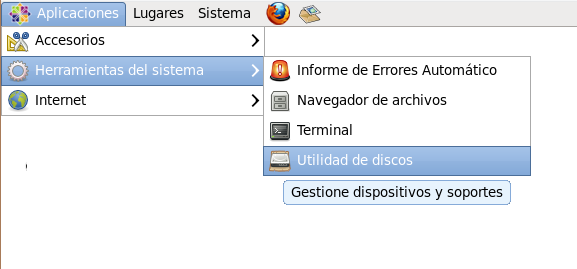
Examine la información de ambos discos duros.
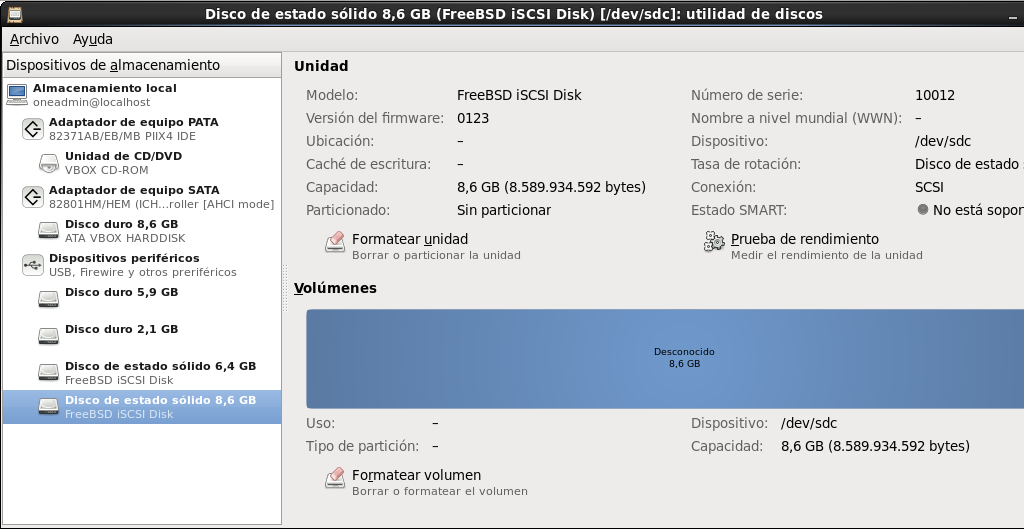
Digitar el siguiente comando para visualizar los datos de conexión
[root@one-sandbox ~]# cat /var/lib/iscsi/send_targets/datastore1,3260/st_config
# BEGIN RECORD 6.2.0-873.13.el6
discovery.startup = manual
discovery.type = sendtargets
discovery.sendtargets.address = datastore1
discovery.sendtargets.port = 3260
discovery.sendtargets.auth.authmethod = CHAP
discovery.sendtargets.auth.username = usuariochap
discovery.sendtargets.auth.password = 123456123456
discovery.sendtargets.timeo.login_timeout = 15
discovery.sendtargets.use_discoveryd = No
discovery.sendtargets.discoveryd_poll_inval = 30
discovery.sendtargets.reopen_max = 5
discovery.sendtargets.timeo.auth_timeout = 45
discovery.sendtargets.timeo.active_timeout = 30
discovery.sendtargets.iscsi.MaxRecvDataSegmentLength = 32768
# END RECORD
El directorio /var/lib/iscsi/nodes/iqn.2015-06.sv.com.empresay:ds1:midestino01 tendrá el archivo
datastore1,3260 donde aparece la información de la conexión
✍Nota: Los directorios /var/lib/iscsi/nodes/iqn.2015-06.sv.com.empresay:ds1:midestino01 y /var/lib/iscsi/send_targets/ deberán tener el subdirectorio datastore1, proveniente de la conexión manual, cualquier otro subdirectorio proveniente de otra conexión debe ser eliminado.
Este paso solo debe realizarse una vez, solo si los discos no tuvieran formato. De hacerlo una segunda vez los datos contenidos en los LUN se perderían.
Ejecute el siguiente comando en una sola línea:
[root@frontend1 ~]# fdisk -cu /dev/sdb
Nota: el tamaño del sector es 1024 (no 512)
El dispositivo no contiene una tabla de particiones DOS válida ni una etiqueta de disco Sun o SGI o OSF
Building a new DOS disklabel with disk identifier 0x1cbf1914.
Changes will remain in memory only, until you decide to write them.
After that, of course, the previous content won't be recoverable.
Atención: el indicador 0x0000 inválido de la tabla de particiones 4 se corregirá mediante w(rite)
The device presents a logical sector size that is smaller than
the physical sector size. Aligning to a physical sector (or optimal
I/O) size boundary is recommended, or performance may be impacted.
Presione la tecla “n”
Orden (m para obtener ayuda): n
Presione la tecla “p”
Acción de la orden
e Partición extendida
p Partición primaria (1-4)
p
Presione la tecla con el número “1”
Número de partición (1-4): 1
Presione la tecla “Enter” para seleccionar el valor predeterminado
Primer sector (1024-6291455, valor predeterminado 1024):
Se está utilizando el valor predeterminado 1024
Presione la tecla “Enter” para seleccionar el valor máximo reconocido
Last sector, +sectores or +size{K,M,G} (1024-6291455, valor predeterminado 6291455):
Se está utilizando el valor predeterminado 6291455
Presione la tecla “t”
Orden (m para obtener ayuda): t
Se ha seleccionado la partición 1
Digite el número “83” y presione “Enter”
Código hexadecimal (escriba L para ver los códigos): 83
Digite la tecla “p” y presione “Enter”
Orden (m para obtener ayuda): p
Disco /dev/sdb: 6442 MB, 6442450944 bytes
199 heads, 62 sectors/track, 509 cylinders, 6291456 sectores en total
Units = sectores of 1 * 1024 = 1024 bytes
Sector size (logical/physical): 1024 bytes / 65536 bytes
I/O size (minimum/optimal): 65536 bytes / 1048576 bytes
Disk identifier: 0x1cbf1914
Disposit. Inicio Comienzo Fin Bloques Id Sistema
/dev/sdb1 1024 6291455 6290432 83 Linux
Digitar la tecla “w” y presione “Enter”
Orden (m para obtener ayuda): w
¡Se ha modificado la tabla de particiones!
Llamando a ioctl() para volver a leer la tabla de particiones.
Se están sincronizando los discos.
Digitar en una línea el siguiente comando:
[root@frontend1 ~]# mkfs.ext4 /dev/sdb1
mke2fs 1.41.12 (17-May-2010)
Discarding device blocks: failed - Error de entrada/salida
Etiqueta del sistema de ficheros=
Tipo de SO: Linux
Tamaño del bloque=4096 (bitácora=2)
Tamaño del fragmento=4096 (bitácora=2)
Stride=16 blocks, Stripe width=256 blocks
393216 nodos-i, 1572608 bloques
78630 bloques (5.00%) reservados para el superusuario
Primer bloque de datos=0
Número máximo de bloques del sistema de ficheros=1610612736
48 bloque de grupos
32768 bloques por grupo, 32768 fragmentos por grupo
8192 nodos-i por grupo
Respaldo del superbloque guardado en los bloques:
32768, 98304, 163840, 229376, 294912, 819200, 884736
Escribiendo las tablas de nodos-i: hecho
Creating journal (32768 blocks): hecho
Escribiendo superbloques y la información contable del sistema de ficheros: hecho
Este sistema de ficheros se revisará automáticamente cada 25 montajes o
180 días, lo que suceda primero. Utilice tune2fs -c o -i para cambiarlo.
Digite en una línea el siguiente comando:
[root@frontend1 ~]# fdisk -l /dev/sdb1
Nota: el tamaño del sector es 1024 (no 512)
Disco /dev/sdb1: 6441 MB, 6441402368 bytes
199 heads, 62 sectors/track, 509 cylinders
Units = cilindros of 12338 * 1024 = 12634112 bytes
Sector size (logical/physical): 1024 bytes / 65536 bytes
I/O size (minimum/optimal): 65536 bytes / 1048576 bytes
Disk identifier: 0x00000000
Ejecute el siguiente comando en una sola línea
[root@frontend1 ~]# dmesg
EXT4-fs (sdb1): mounted filesystem with ordered data mode. Opts:
SELinux: initialized (dev sdb1, type ext4), uses xattr
Nota: El punto de montaje debe ser un directorio vacío. Para esta guía se está utilizando el directorio /var/lib/one/datastores/100. Este directorio puede ser creado en el sunstone de opennebula, o por comandos.
Si ya existe el directorio omita el paso para crearlo, se puede utilizar 101, 102, etc.
Nota: omitir este paso si ya existe el directorio (se puede verificar con ls –l /var/lib/one/datastores)
[root@frontend1 ~]# mkdir /var/lib/one/datastores/100
Nota: en el frontend1 debe existir un usuario y un grupo con el nombre oneadmin.
[root@frontend1 ~]# chown oneadmin:oneadmin /var/lib/one/datastores/100 -R
[root@frontend1 ~]# chmod 755 /var/lib/one/datastores/100 -R
[root@frontend1 ~]# ls -l /var/lib/one/datastores/
[root@frontend1 ~]# ls /var/lib/one/datastores/ -l
total 16
drwxr-x--- 3 oneadmin oneadmin 4096 nov 29 12:13 0
drwxr-x--- 2 oneadmin oneadmin 4096 nov 24 17:53 1
drwxr-xr-x 2 oneadmin oneadmin 4096 dic 8 08:33 100
drwxrwxr-x 2 oneadmin oneadmin 4096 jul 26 2013 2
[root@frontend1 ~]# mount /dev/sdb1 /var/lib/one/datastores/100
[root@frontend1 ~]# mount -s
/dev/mapper/vg_one1-lv_root on / type ext4 (rw)
proc on /proc type proc (rw)
sysfs on /sys type sysfs (rw)
devpts on /dev/pts type devpts (rw,gid=5,mode=620)
tmpfs on /dev/shm type tmpfs (rw,rootcontext="system_u:object_r:tmpfs_t:s0")
/dev/sda1 on /boot type ext4 (rw)
none on /proc/sys/fs/binfmt_misc type binfmt_misc (rw)
sunrpc on /var/lib/nfs/rpc_pipefs type rpc_pipefs (rw)
/dev/sdb1 on /mnt/iscsi_lun1 type ext4 (rw)
[root@frontend1 ~]# df -Th
S.ficheros Tipo Size Used Avail Use% Montado en
/dev/mapper/vg_one1-lv_root
ext4 5,5G 2,7G 2,6G 51% /
tmpfs tmpfs 499M 272K 499M 1% /dev/shm
/dev/sda1 ext4 485M 33M 427M 8% /boot
/dev/sdb1 ext4 6,0G 140M 5,5G 3% /mnt/iscsi_lun1
Editar con mucho cuidado la línea para la partición /dev/sdb1
[root@frontend1 ~]# mcedit /etc/fstab
#
# /etc/fstab
# Created by anaconda on Wed Jul 22 18:55:49 2015
#
# Accessible filesystems, by reference, are maintained under '/dev/disk'
# See man pages fstab(5), findfs(8), mount(8) and/or blkid(8) for more info
#
/dev/mapper/vg_one1-lv_root / defaults 1 1
UUID=4f1fa095-8827-4514-ac59-1dfc4fa47132 /boot ext4 defaults 1 2
/dev/mapper/vg_one1-lv_swap swap swap defaults 0 0
tmpfs /dev/shm tmpfs defaults 0 0
devpts /dev/pts devpts gid=5,mode=620 0 0
sysfs /sys sysfs defaults 0 0
proc /proc proc defaults 0 0
/dev/sdb1 /var/lib/one/datastores/100 ext4 defaults,_netdev 0 0
Para mayor información consultar: https://wiki.archlinux.org/index.php/Fstab_(Español)#V.C3.A9ase_tambi.C3.A9n
Cree un directorio con el nombre de la EMPRESAY y cree dentro de él varios archivos de texto
La idea con esto es suponer que son los datos que se están almacenando en la SAN
Puede utilizar los siguientes comandos:
[root@frontend1 ~]# cd /var/lib/one/datastores/100
[root@frontend1 100]# touch miarchivo01.txt
[root@frontend1 100]# mcedit miarchivo01.txt
Escriba cualquier texto, de preferencia algún mensaje significativo
[root@frontend1 100]# cp miarchivo01.txt miarchivo02.txt
[root@frontend1 100]# cp miarchivo01.txt miarchivo03.txt
[root@frontend1 100]# ls -l
total 28
drwx------ 2 root root 16384 Nov 4 16:32 lost+found
-rw-r--r-- 1 root root 59 Nov 4 16:40 miarchivo01.txt
-rw-r--r-- 1 root root 59 Nov 4 16:40 miarchivo02.txt
-rw-r--r-- 1 root root 59 Nov 4 16:40 miarchivo03.txt
✍Nota: Tenga en cuenta lo siguiente:
•Si desconecta o apaga el servicio iSCSI Target, y el cliente iSCSI había creado una conexión, los archivos se verán, pero no podrán ser guardados los nuevos cambios o agregados los nuevos archivos
•Si apaga el servicio iSCSI Target en el datastore1 y reinicia el frontend1, los archivos que fueron creado no serán visibles.
Nunca apague los equipos abruptamente, ya que la conexión al perderse iSCSI puede dañar la información de los LUN.
Por ejemplo copia de archivos, explorador de archivos abierto, consola de comandos dentro del disco, etc.
8.2 Desmonte el disco iSCSI
[root@frontend1 ~]# umount /var/lib/one/datastore/100/
[root@frontend1 ~]# mount -s
/dev/mapper/vg_one1-lv_root on / type ext4 (rw)
proc on /proc type proc (rw)
sysfs on /sys type sysfs (rw)
devpts on /dev/pts type devpts (rw,gid=5,mode=620)
tmpfs on /dev/shm type tmpfs (rw,rootcontext="system_u:object_r:tmpfs_t:s0")
/dev/sda1 on /boot type ext4 (rw)
none on /proc/sys/fs/binfmt_misc type binfmt_misc (rw)
sunrpc on /var/lib/nfs/rpc_pipefs type rpc_pipefs (rw)
[root@frontend1 ~]# iscsiadm --mode node --targetname iqn.2015-06.sv.com.empresay:ds1:midestino01 --portal 192.168.50+Y.2:3260 --logout
Puede hacerlo gráficamente o por comandos
Es opcional pero se recomienda hacerlo
Ejecute el siguiente comando en una sola línea
[root@frontend1 ~]# service iscsi stop
Parando iscsi: [ OK ]
Ejecute el siguiente comando en una sola línea
[root@frontend1 ~]# service iscsi status
iscsi está detenido
Resumen:
1. Herramientas requeridas
[root@frontend1 ~]# yum install mc
[root@frontend1 ~]# yum install iscsi-initiator-utils
2. Configuración del cliente iSCSI
[root@frontend1 ~]# mcedit /etc/iscsi/initiatorname.iscsi
InitiatorName=iqn.2015-07.sv.com.empresay:frontend1
[root@frontend1 ~]# cp /etc/iscsi/iscsid.conf /etc/iscsi/iscsid.conf.ori
[root@frontend1 ~]# mcedit /etc/iscsi/iscsid.conf
node.startup = automatic
node.session.auth.authmethod = CHAP
node.session.auth.username = usuariochap
node.session.auth.password = 123456123456
discovery.sendtargets.auth.authmethod = CHAP
discovery.sendtargets.auth.username = usuariochap
discovery.sendtargets.auth.password = 123456123456
[root@frontend1 ~]# service iscsid start
[root@frontend1 ~]# iscsiadm -m discovery -t sendtargets -p 192.168.50+Y.2
[root@frontend1 ~]# iscsiadm --mode discoverydb --type sendtargets --portal 192.168.50+Y.2
[root@frontend1 ~]# iscsiadm --mode node --targetname iqn.2015-06.sv.com.empresay:ds1:midestino01 --portal 192.168.50+Y.2:3260 --login
[root@frontend1 ~]# iscsiadm -m session -o show
3. Preparación del disco
[root@frontend1 ~]# fdisk -cu /dev/sdb
n -> p -> 1 -> enter -> enter -> t -> 83 -> p -> w
[root@frontend1 ~]# mkfs.ext4 /dev/sdb1
[root@frontend1 ~]# fdisk -l /dev/sdb1
4. Crear punto de montaje
[root@frontend1 ~]# mkdir /var/lib/one/datastores/100
[root@frontend1 ~]# chown oneadmin:oneadmin /var/lib/one/datastores/100 -R
[root@frontend1 ~]# chmod 755 /var/lib/one/datastores/100 -R
[root@frontend1 ~]# mount /dev/sdb1 /var/lib/one/datastores/100
[root@frontend1 ~]# df -Th
[root@frontend1 ~]# mcedit /etc/fstab
/dev/sdb1 /var/lib/one/datastores/100 ext4 defaults,_netdev 0 0